Cómo hacer un gráfico circular en Microsoft Excel 2010 o 2007

Paso 1
Primero, deberá escribir su lista de datos en Excel. Esto es bastante fácil, una columna es su descripción de los números y la otra columna son sus números.
Puede hacer que se vea elegante al peinarlo desde la cinta de Inicio, pero esto no afectará nuestro gráfico circular.
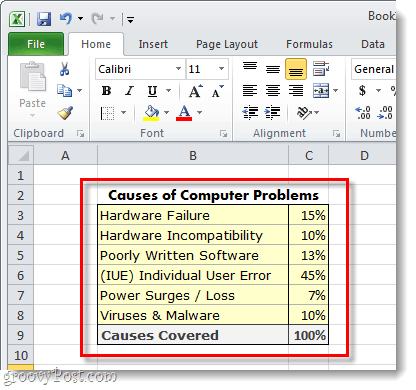
Paso 2
Seleccionar los datos que desea incluir en el gráfico circular. Esto literalmente significa mantener presionado el botón izquierdo del mouse y arrastrar un cuadro alrededor de los datos. Estar seguro no para seleccionar las celdas donde totalizaste las cosas.
Una vez que todo está seleccionado, Hacer clic el Insertar cinta y luego Hacer clic Tarta y Seleccionar si quieres un pastel 2-D o 3-D; y que plantilla.

Paso 3: personaliza tu gráfico
Ahora su gráfico circular debería aparecer en su hoja de cálculo. Lo siguiente que vamos a hacer es personalizar un poco el gráfico para hacerlo más atractivo.
Cuando haya seleccionado el gráfico (haga clic en el gráfico) hará Herramientas de gráficos aparecer en la cinta. Esto incluye un total de 3 pestañas diferentes: Patrón de diseñó, y Formato.
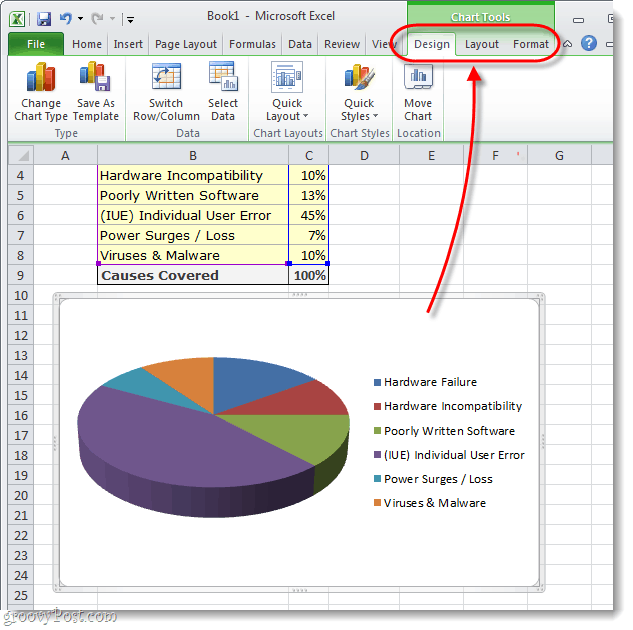
Paso 4
Cada pestaña de la Herramientas de gráficos área de la cinta permitirá realizar una serie deDiferentes personalizaciones. La única forma de aprender realmente lo que puedes hacer es jugar con las diferentes configuraciones por un tiempo. Pero, como ejemplo, he personalizado mi gráfico usando las herramientas descritas en las 3 capturas de pantalla a continuación.
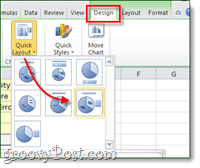
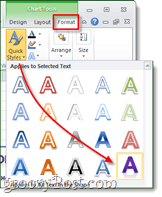
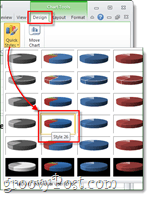
¡Hecho!
Ahora tiene un gráfico circular de aspecto elegante en su hoja de cálculo de Microsoft Excel. Cuando se trata de hacer gráficos circulares tan atractivos, no es mucho más fácil que esto.
¿Tiene un consejo o truco favorito para hacer gráficos circulares en Excel? ¡Nos encantaría escucharlo en los comentarios a continuación!
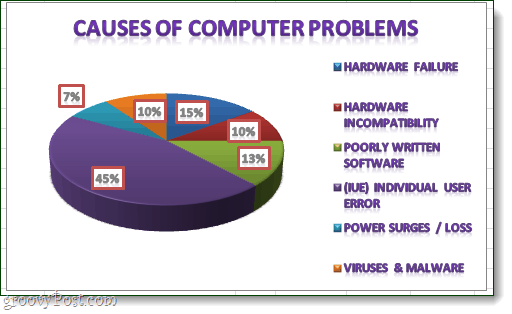









![Microsoft Office 2010 RTM disponible a través de MSDN para descargar [groovyDownload]](/images/download/microsoft-office-2010-rtm-available-via-msdn-for-download-groovydownload.png)
Deja un comentario